SlidingMenu简单使用-用案例来说话!
第一讲:SlidingMenu添加依赖资源:http://blog.csdn.net/bobo8945510/article/details/53117297
第二讲:SlidingMenu+viewpager+fragment http://blog.csdn.net/bobo8945510/article/details/53170986
一、简单的使用slidingmenu效果图
二、slidingmenu的常用属性
menu.setMode(SlidingMenu.LEFT);//设置左滑菜单
menu.setTouchModeAbove(SlidingMenu.TOUCHMODE_FULLSCREEN);//设置滑动的屏幕范围,该设置为全屏区域都可以滑动
menu.setShadowDrawable(R.drawable.shadow);//设置阴影图片
menu.setShadowWidthRes(R.dimen.shadow_width);//设置阴影图片的宽度
menu.setBehindOffsetRes(R.dimen.slidingmenu_offset);//SlidingMenu划出时主页面显示的剩余宽度
menu.setBehindWidth(400);//设置SlidingMenu菜单的宽度
menu.setFadeDegree(0.35f);//SlidingMenu滑动时的渐变程度
menu.attachToActivity(this, SlidingMenu.SLIDING_CONTENT);//使SlidingMenu附加在Activity上
menu.setMenu(R.layout.menu_layout);//设置menu的布局文件
menu.toggle();//动态判断自动关闭或开启SlidingMenu
menu.showMenu();//显示SlidingMenu
menu.showContent();//显示内容
menu.setOnOpenListener(onOpenListener);//监听slidingmenu打开
关于关闭menu有两个监听,简单的来说,对于menu close事件,一个是when,一个是after
menu.OnClosedListener(OnClosedListener);//监听slidingmenu关闭时事件
menu.OnClosedListener(OnClosedListener);//监听slidingmenu关闭后事件左右都可以划出SlidingMenu菜单只需要设置
menu.setMode(SlidingMenu.LEFT_RIGHT);属性,然后设置右侧菜单的布局文件
menu.setSecondaryShadowDrawable(R.drawable.shadowright);//右侧菜单的阴影图片
设置SlidingMenu属性
设置SlidingMenu属性
sm = getSlidingMenu();
//如果只显示左侧菜单就是用LEFT,右侧就RIGHT,左右都支持就LEFT_RIGHT
sm.setMode(SlidingMenu.LEFT_RIGHT);//设置菜单滑动模式,菜单是出现在左侧还是右侧,还是左右两侧都有
sm.setShadowDrawable(R.drawable.shadow);//设置阴影的图片资源
sm.setShadowWidthRes(R.dimen.shadow_width);//设置阴影图片的宽度
//sm.setBehindWidth(200);//设置菜单的宽
sm.setBehindOffsetRes(R.dimen.slidingmenu_offset);//SlidingMenu划出时主页面显示的剩余宽度
sm.setTouchModeAbove(SlidingMenu.TOUCHMODE_FULLSCREEN);//设置滑动的区域支持右侧划出菜单:
//SlidingMenu可以同时支持划出左右两侧的菜单,互不冲突,而且动画优美,体验良好。
sm.setSecondaryMenu(R.layout.menu_frame2);//设置右侧菜单
sm.setSecondaryShadowDrawable(R.drawable.shadowright);//设置右侧菜单阴影的图片资源
//右侧SlidingMenu的Fragment
getSupportFragmentManager().beginTransaction().replace(R.id.menu_frame2, new >SampleListFragment()).commit();slidingMenu = getSlidingMenu();
//设置是左滑还是右滑,还是左右都可以滑
slidingMenu.setMode(SlidingMenu.LEFT_RIGHT);
//设置阴影宽度
slidingMenu.setShadowWidth(getWindowManager().getDefaultDisplay().getWidth() / 40);
//设置左菜单阴影图片
slidingMenu.setShadowDrawable(R.drawable.shadow);
//设置右菜单阴影图片
slidingMenu.setSecondaryShadowDrawable(R.drawable.right_shadow);
//设置菜单占屏幕的比例
slidingMenu.setBehindOffset(getWindowManager().getDefaultDisplay().getWidth() / 5);
//设置滑动时菜单的是否淡入淡出
slidingMenu.setFadeEnabled(true);
//设置淡入淡出的比例
slidingMenu.setFadeDegree(0.4f);
//设置滑动时拖拽效果
slidingMenu.setBehindScrollScale(0);
//设置要使菜单滑动,触碰屏幕的范围
slidingMenu.setTouchModeAbove(SlidingMenu.TOUCHMODE_FULLSCREEN);
上面内容,感谢作者:qwer20042127
链接:http://my.eoe.cn/1169143/archive/21892.html
三、slidingmenu简单案例,只用到了几个常用的属性
- 我们的布局
<?xml version="1.0" encoding="utf-8"?>
<RelativeLayout xmlns:android="http://schemas.android.com/apk/res/android"
android:id="@+id/activity_main"
android:layout_width="match_parent"
android:layout_height="match_parent"
android:background="#f64">
<TextView
android:layout_width="match_parent"
android:layout_height="wrap_content"
android:text="我是主界面"
android:textColor="#ffffff"
android:textSize="45sp"/>
<com.jeremyfeinstein.slidingmenu.lib.SlidingMenu
android:layout_width="match_parent"
android:layout_height="match_parent"
>
</com.jeremyfeinstein.slidingmenu.lib.SlidingMenu>
</RelativeLayout>
效果图
这里是子布局代码
<?xml version="1.0" encoding="utf-8"?>
<LinearLayout xmlns:android="http://schemas.android.com/apk/res/android"
android:id="@+id/activity_main"
android:layout_width="match_parent"
android:layout_height="match_parent"
android:orientation="vertical">
<TextView
android:id="@+id/tv1"
android:layout_width="match_parent"
android:layout_height="wrap_content"
android:layout_margin="20dp"
android:background="#f47548"
android:text="我是第一项"/>
<TextView
android:layout_width="match_parent"
android:layout_height="wrap_content"
android:layout_margin="20dp"
android:background="#f47548"
android:text="我是第二项"/>
<TextView
android:layout_width="match_parent"
android:layout_height="wrap_content"
android:layout_margin="20dp"
android:background="#f47548"
android:text="我是第三项"/>
</LinearLayout>
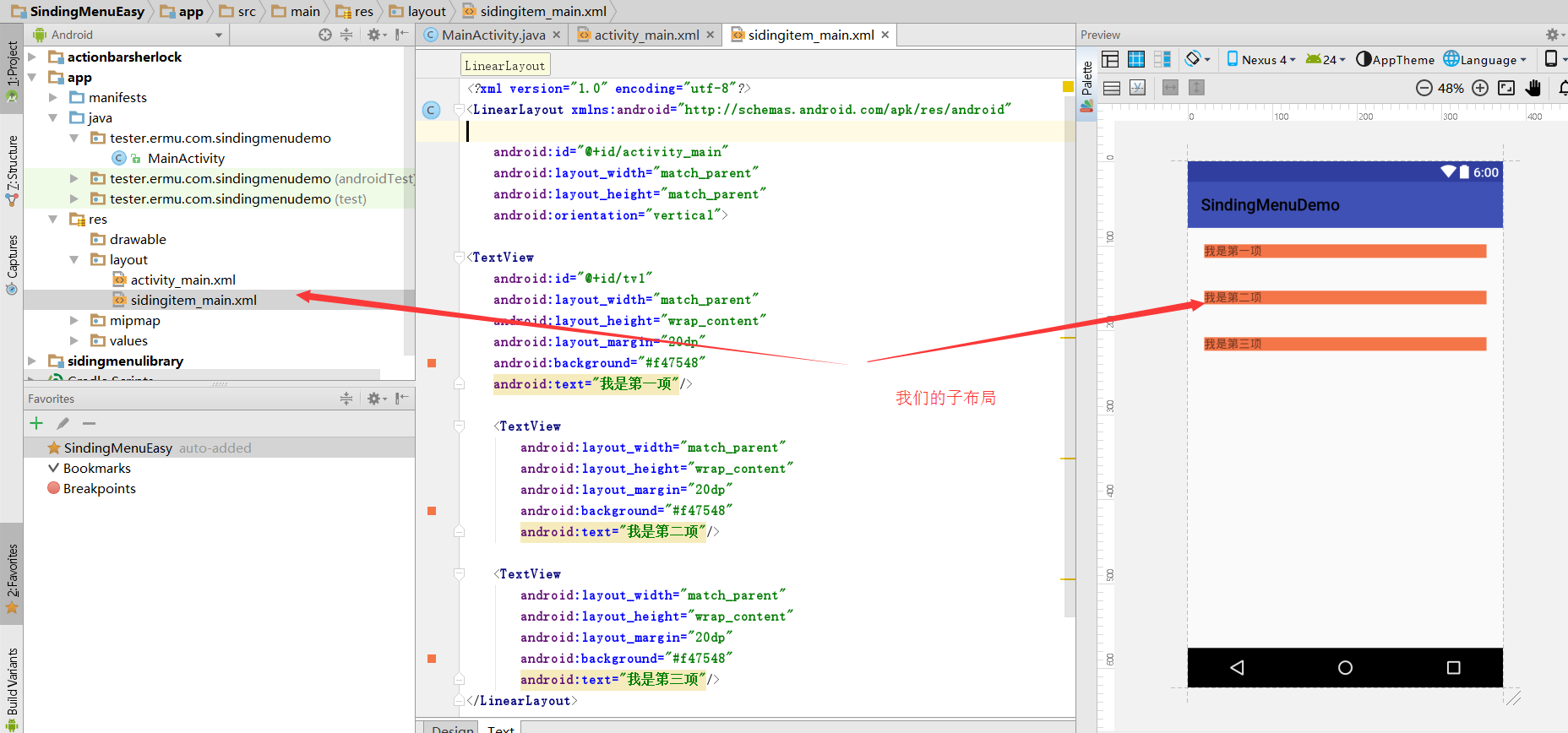
- main类代码
package tester.ermu.com.sindingmenudemo;
import android.app.Activity;
import android.os.Bundle;
import android.view.View;
import android.widget.TextView;
import android.widget.Toast;
import com.jeremyfeinstein.slidingmenu.lib.SlidingMenu;
public class MainActivity extends Activity {
private SlidingMenu slidingMenu;
@Override
protected void onCreate(Bundle savedInstanceState) {
super.onCreate(savedInstanceState);
setContentView(R.layout.activity_main);
slidingMenu = new SlidingMenu(this);
init();
}
//这里面就是获取我们slidingmenu中的子空间,用于监听子空间
private void setview(View view) {
TextView tv1 = (TextView)view.findViewById(R.id.tv1);
tv1.setOnClickListener(new View.OnClickListener() {
@Override
public void onClick(View v) {
Toast.makeText(MainActivity.this,"你点击了item1",Toast.LENGTH_SHORT).show();
}
});
}
private void init() {
//位置靠左,
slidingMenu.setMode(SlidingMenu.LEFT);
//设置偏移量
slidingMenu.setBehindOffset(180);
//
slidingMenu.setTouchModeAbove(SlidingMenu.TOUCHMODE_FULLSCREEN);
slidingMenu.attachToActivity(this,SlidingMenu.SLIDING_CONTENT);
slidingMenu.setMenu(R.layout.sidingitem_main);
//获取子空间布局
View view = slidingMenu.getMenu();
setview(view);
}
}








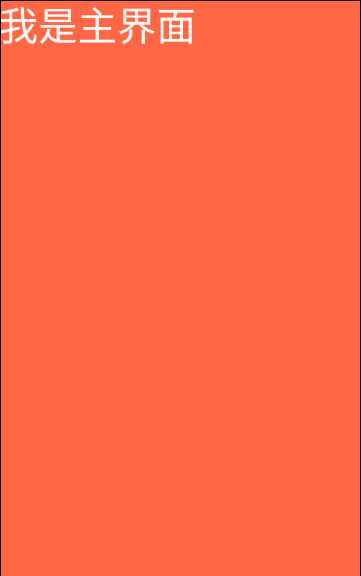
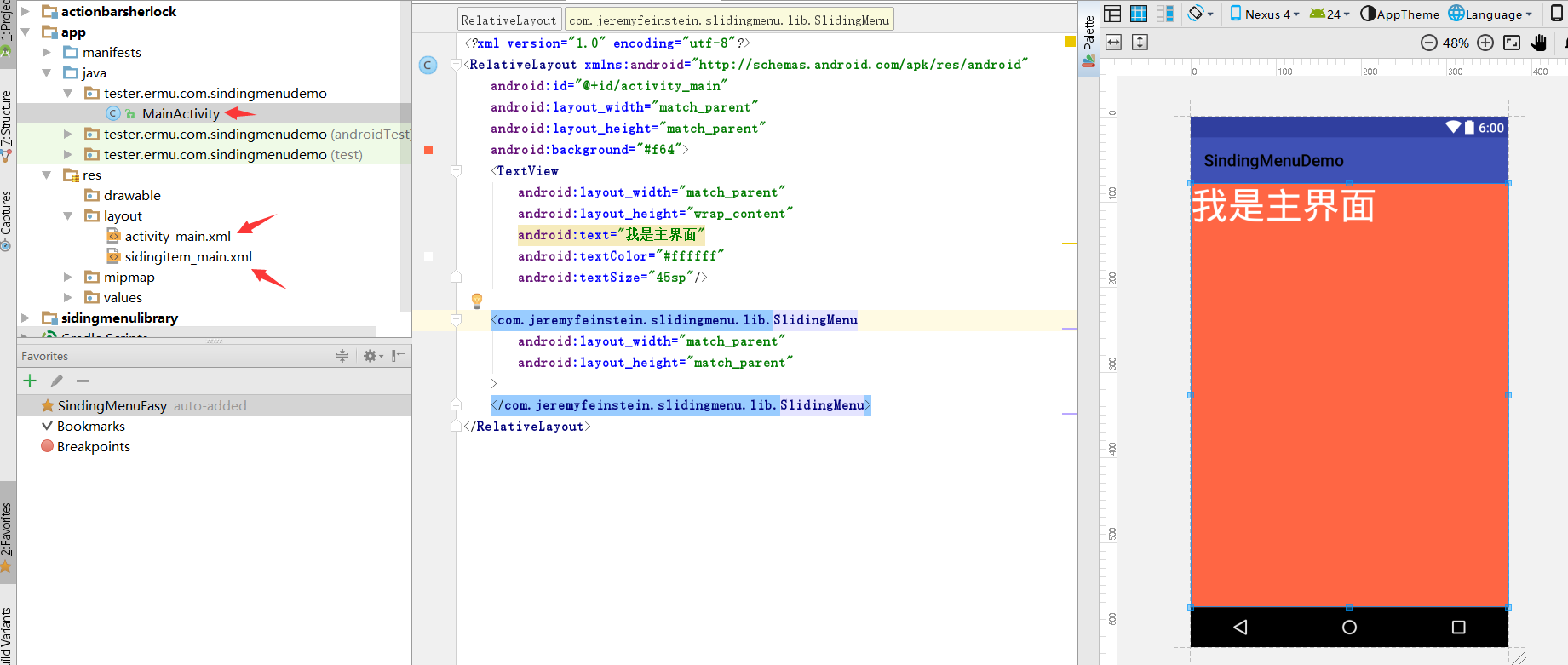














 327
327

 被折叠的 条评论
为什么被折叠?
被折叠的 条评论
为什么被折叠?








